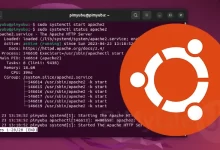في سياق استخدام نظام التشغيل أوبونتو، يعتبر إدارة أجهزة التخزين باستخدام أداة Logical Volume Manager (LVM) خطوة حيوية للتحكم الفعّال في مساحة التخزين وتوزيعها بشكل مرن. يقدم LVM وسيلة متقدمة لإدارة الأقراص الصلبة وتقسيماتها، مما يتيح للمستخدمين تغيير حجم الأقسام وإدارة المساحة التخزينية بكفاءة دون الحاجة إلى إعادة تهيئة النظام.
للبداية، يتعين عليك التحقق من وجود أجهزة التخزين المتاحة في النظام باستخدام أمر lvmdiskscan. يمكنك ثم إضافة الأقراص الصلبة الجديدة إلى المجموعة الخاصة بك باستخدام أمر pvcreate.
-
إعداد شهادة SSL على Apacheمنذ 3 أيام
-
قوة المعاملات الموضعية في سكربتات الصدفة23/11/2023
عندما تقوم بإنشاء المكونات باستخدام pvcreate، يمكنك تجميعها في مجموعة تخزين باستخدام vgcreate، ومن ثم يمكنك إنشاء مجلدات تخزين فرعية باستخدام lvcreate. يمكنك تعيين حجم لهذه المجلدات بطريقة مرنة تمكنك من التكيف مع احتياجات النظام.
الآن، إذا كنت ترغب في تقليص المكونات، يمكنك استخدام الأمر lvreduce. يعتمد هذا الأمر على تحديد الحجم الجديد الذي تريده للمكونة. يجب عليك أخذ احتياطات لضمان سلامة البيانات أثناء هذه العملية، مثل إيقاف خدمات تستخدم تلك المكونات أو إجراء نسخ احتياطية.
في حال رغبتك في إزالة مكونة بشكل كامل، يمكن استخدام الأمر lvremove، وهذا يتطلب تأكيد إذا كانت المكونة قيد الاستخدام. بعد ذلك، يمكنك استخدام vgreduce لتقليل حجم المجموعة الافتراضية.
من المهم أن تكون حذرًا ودقيقًا عند تنفيذ هذه الأوامر، حيث يمكن أن تؤدي الأخطاء إلى فقدان البيانات. قد ترغب في اتباع الخطوات على مراحل صغيرة واختبار النتائج بعناية. في حال الشك، يمكنك دائمًا اللجوء إلى الوثائق الرسمية لـ LVM أو البحث في المجتمع للحصول على مساعدة إضافية.
المزيد من المعلومات

بالطبع، دعنا نوسع المزيد على عمليات إدارة أجهزة التخزين باستخدام LVM على نظام أوبونتو.
بمجرد أن تقوم بإعداد المكونات والمجموعات باستخدام الخطوات التي ذكرتها سابقًا، يمكنك البدء في استخدام المساحة التخزينية الجديدة بطرق مختلفة. يمكنك إما توسيع المكونات الحالية باستخدام أمر lvextend لزيادة حجم المكونات القائمة، أو يمكنك إنشاء مكونات جديدة باستخدام lvcreate للحصول على مساحة تخزين إضافية.
عند القيام بتوسيع المكونات، يجب أن تتأكد من توسيع نظام الملفات داخل المكونة أيضًا باستخدام أمر مثل resize2fs ليكون متسقًا مع التغيير.
يمكنك أيضًا استكشاف الخصائص المتقدمة لـ LVM، مثل إمكانية تحديد نوع النسخ الاحتياطي (snapshot) باستخدام الأمر lvcreate --snapshot، الذي يمكن استخدامه لإنشاء نسخة احتياطية للمكونة دون التأثير على البيانات الحية. يتيح لك هذا الخيار استعادة الحالة السابقة للمكونة في حال حدوث خطأ أو حاجة للعودة إلى الحالة السابقة.
علاوة على ذلك، يمكنك استخدام أوامر مثل lvdisplay و vgdisplay لعرض معلومات مفصلة حول المكونات والمجموعات في النظام. هذه الأوامر تقدم تفاصيل حول الحجم، والحالة، والنسخ الاحتياطي، وأكثر.
في الختام، إدارة أجهزة التخزين بواسطة LVM على أوبونتو توفر مرونة كبيرة وإمكانيات متقدمة لتحسين أداء النظام واستخدام مساحة التخزين بشكل فعّال. يمكنك استكشاف المزيد من الخيارات والأوامر المتاحة من خلال مراجعة الوثائق الرسمية لـ LVM والاستفادة من المجتمع المتخصص للحصول على دعم إضافي وفهم أعمق لهذه التقنية.
الخلاصة

في ختام هذا النظرة الشاملة على إدارة أجهزة التخزين باستخدام LVM على نظام أوبونتو، نجد أن هذه التقنية توفر إمكانيات فائقة في تخصيص وإدارة المساحة التخزينية بشكل مرن وفعّال. باستخدام أدوات مثل pvcreate و vgcreate و lvcreate، يصبح بإمكان المستخدمين تكوين وتوسيع المكونات والمجموعات بسهولة، مما يتيح لهم الاستفادة القصوى من مواردهم التخزينية.
فيما يتعلق بعمليات تقليص المكونات، يجب أن يتم القيام بها بحذر وبعناية لتجنب فقدان البيانات. يوفر أوامر مثل lvreduce و lvremove و vgreduce وسائل لإدارة حجم المكونات والمجموعات بشكل آمن.
من الجدير بالذكر أيضًا أن LVM توفر خصائص متقدمة مثل إمكانية إنشاء نسخ احتياطية (snapshots) والتي توفر وسيلة فعّالة لحماية البيانات والاسترجاع في حالات الطوارئ. بالإضافة إلى ذلك، يمكن استكشاف خيارات أخرى مثل إعدادات الأمان والتحكم في مستويات الأداء.
في نهاية المطاف، يمكن القول إن إدارة أجهزة التخزين باستخدام LVM تعد أداة قوية لتحسين أداء النظام واستغلال مساحة التخزين بشكل فعال. يُشجع المستخدمون على استكشاف المزيد من الخيارات المتاحة، والتفاعل مع المجتمع للحصول على دعم إضافي وتبادل المعرفة لضمان استفادة كاملة من هذه التقنية المتقدمة.